Windows11/10のパソコンでライセンス認証のエラーメッセージ「0xC004C008」が表示されている方に向けて解決方法を解説致します。
0xC004C008とは?エラーの症状
パソコンのマザーボード(基板)交換などの修理や、仮想OSの移行などを行ったときにライセンス認証エラーとなり「0xC004C008」を含めた以下のメッセージが表示されます。
最近では、ヤフオクやYahooショッピングで購入したライセンスを登録しようとしたら表示されることが多いようです。
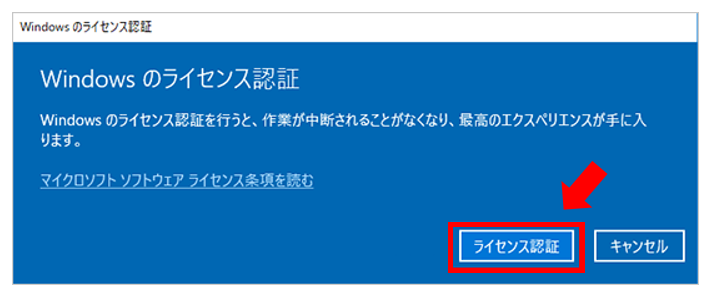
Windowsのライセンス認証
Windowsのライセンス認証を行うと、作業が中断されることがなくなり、最高のエクスペリエンスが手に入ります。
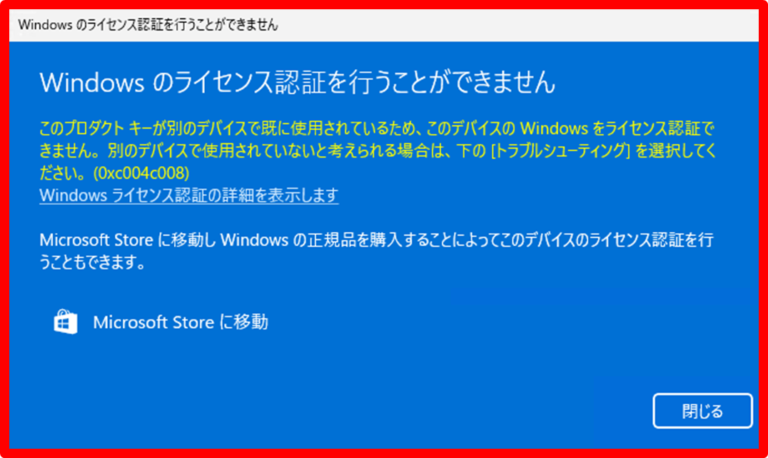
Windowsのライセンス認証を行うことができません
このプロダクトキーが別のデバイスで既に使用されているため、このデバイスのWindowsをライセンス認証できません。
別のデバイスで使用されていないと考えられる場合は、下の[トラブルシューティング]を選択して下さい。(0xC004C00)
【設定方法】Windows11でトラブルシューティングを実行する手順
ハードウェアの故障で基板の交換を行った場合や、正規の方法で前PCでOSのライセンスを解除しても再発が確認されています。
0xC004C00が発生する原因
このエラーは、Windowsのプロダクトキーが複数のパソコンで使用されている可能性がある場合に発生します。
Windowsのライセンスーをインターネット経由で管理しているマイクロソフトのアクティベーションサーバが、Windowsを特定の回数以上インストールしていると認識するとライセンス規定外と判断し「0xC004C00」のメッセージを表示します。
解決方法1 トラブルシューティングの実行
ライセンスキーの利用に問題なければ、Microsoftの電話サポートでほぼ解決できます。
ただし、電話サポートは手間がかかる作業なので実施する前にいくつか手方法を試してみましょう。
Windows11は、問題発生時に問題を自動検出・修復する「トラブルシューティング」という機能が内蔵されています。
更新ファイルが原因かもしれないのでWindows Updateの項目を「トラブルシューティング」を実行し、ライセンス認証が解除されているか確認してください。
トラブルシューティング実行方法
「Windowsマーク」を右クリック→「設定」を選択します。
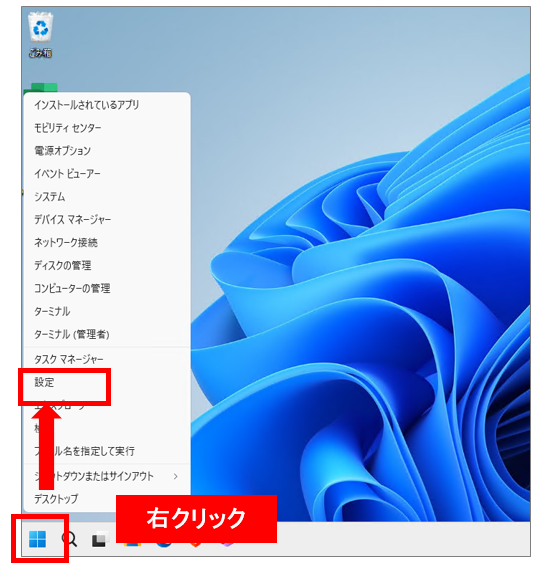
「システム」画面より下へスクロール→「トラブルシューティング」を選択します。
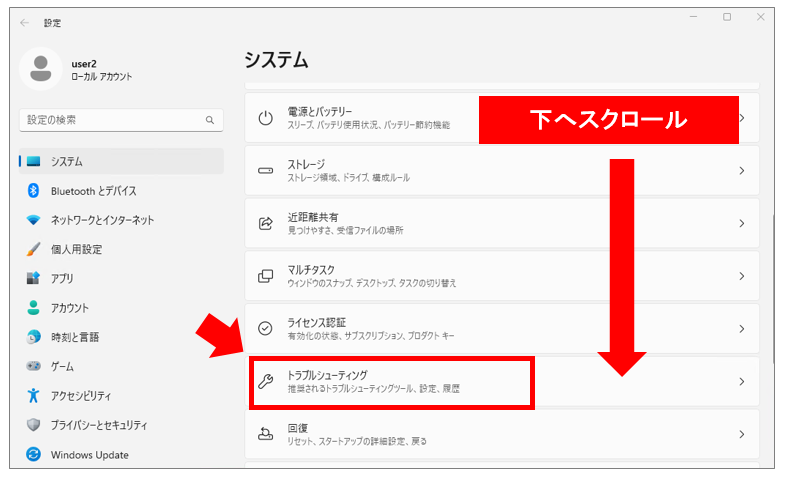
「トラブルシューティング」の画面より、「その他のトラブルシューティングツール」を選択します。
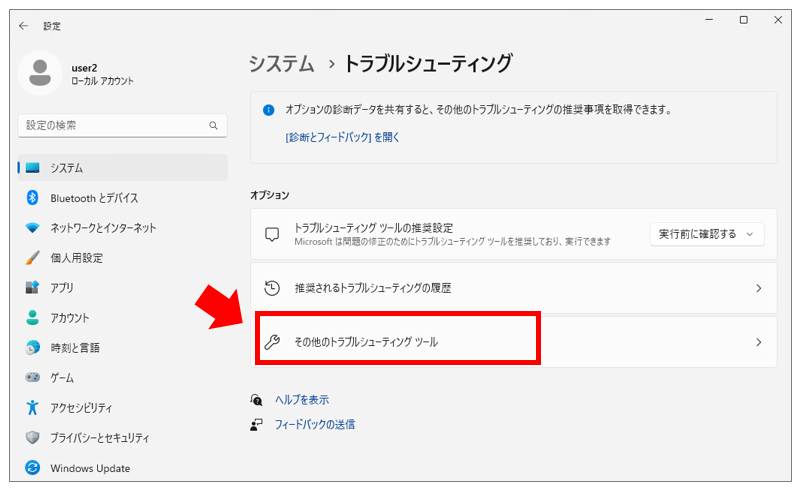
任意の項目を選んで「実行する」を選択 例)Windows Update
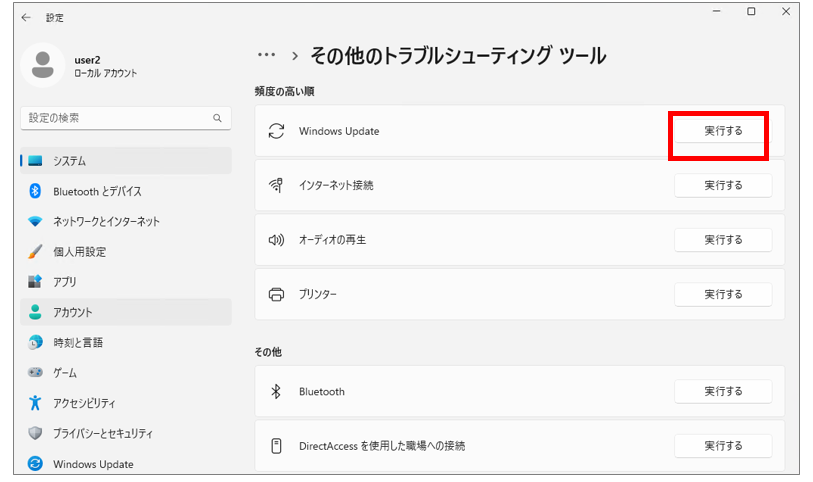
問題がないかチェックが始まるのでしばらく待ちます。
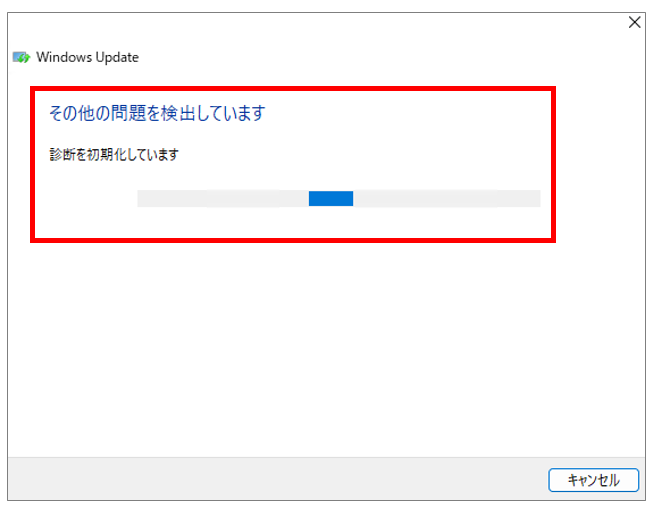
「トラブルシューティングが完了しました」と表示されたら完了ですので内容を確認します。
問題がある場合は表示される対応手順の通り修正を行います。
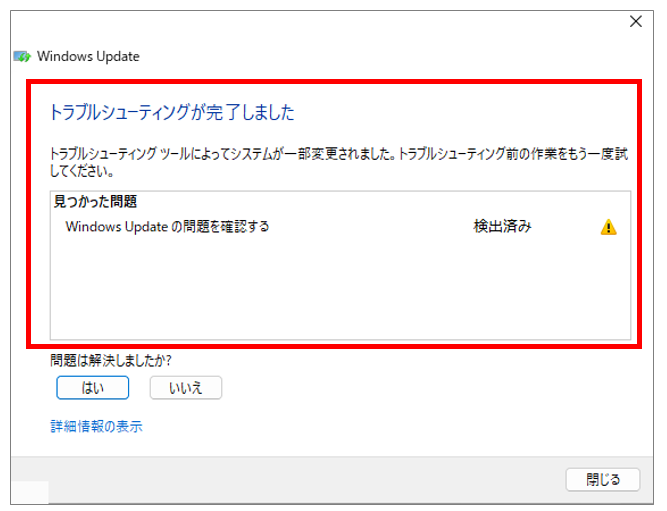
トラブルシューティングの実行が完了したら、再起動を行いメッセージが表示されているか確認します。
解決方法2 電話でライセンス認証を行う
今回のエラーメッセージ「0xC004C00」で一番解決する可能性が高い解決方法です。
Microsoftのサポートセンターとのやり取りに多くの時間がかかりますので余裕をもって行ってください。(20-30分程度)
「Windowsマーク」を右クリック→「ファイル名を指定して実行」を選択します。
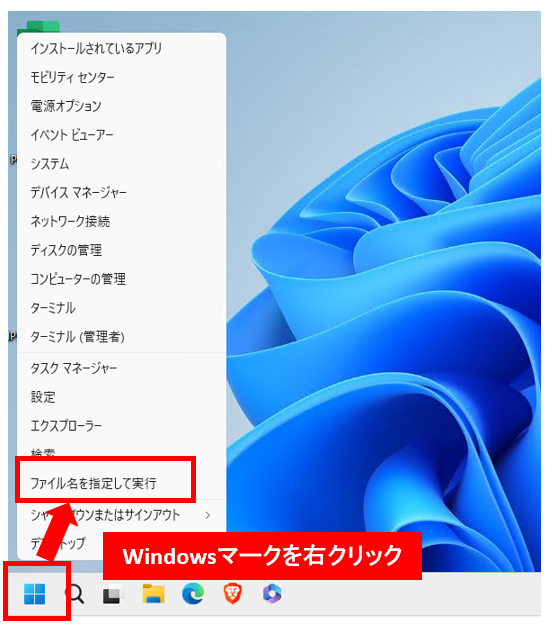
「ファイル名を指定して実行」の画面より、名前に「slui 4」と入力して「OK」を選択します。
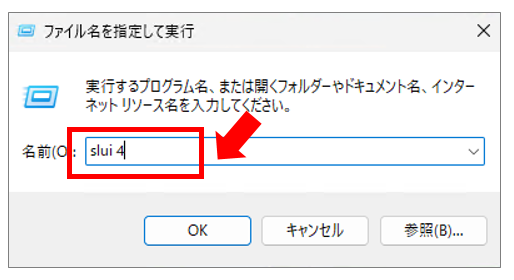
「国または地域を選んでください」の画面で「日本」を選び「次へ」を選択します。
※日本はだいぶ下の方にあります。
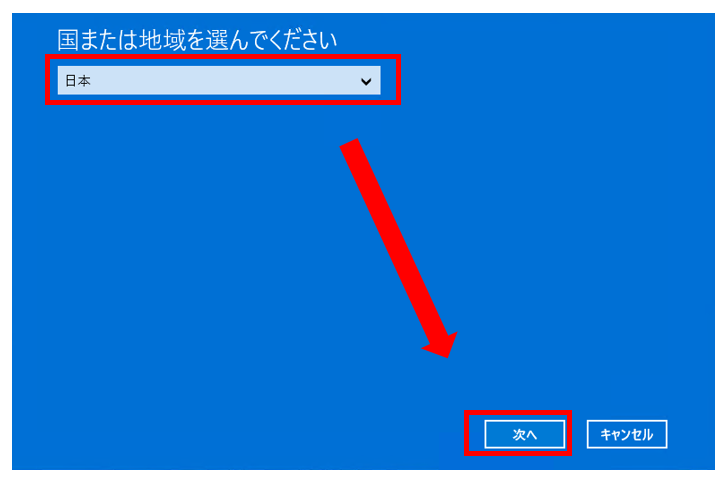
「電話でインストールIDをお知らせください」の画面に記載されている電話番号へかけて、案内の通りインストールIDを打ち込み、「確認ID」を入力します。
- 無料電話番号 0120-801-734
- 音声録音しない →2
- Windowsライセンス認証 →1
- Windowsのライセンス認証について・・・以外 →2
- PCの画面で作業する → 1
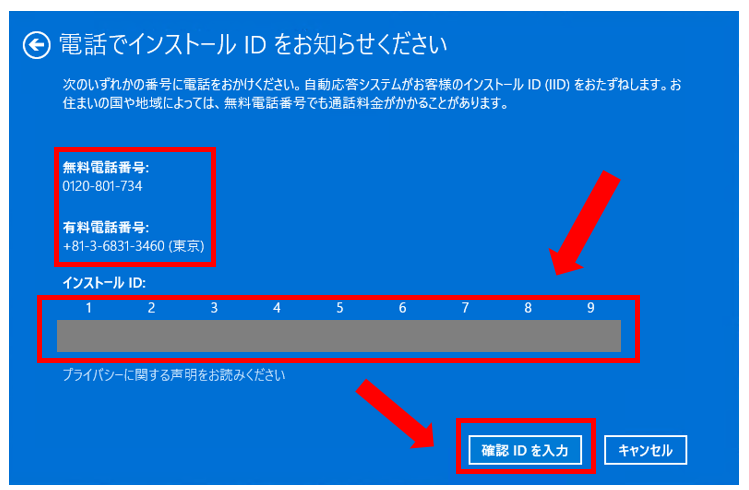
流れてくる「確認ID」を打ち込んで「Windowsのライセンス認証」を選択します。
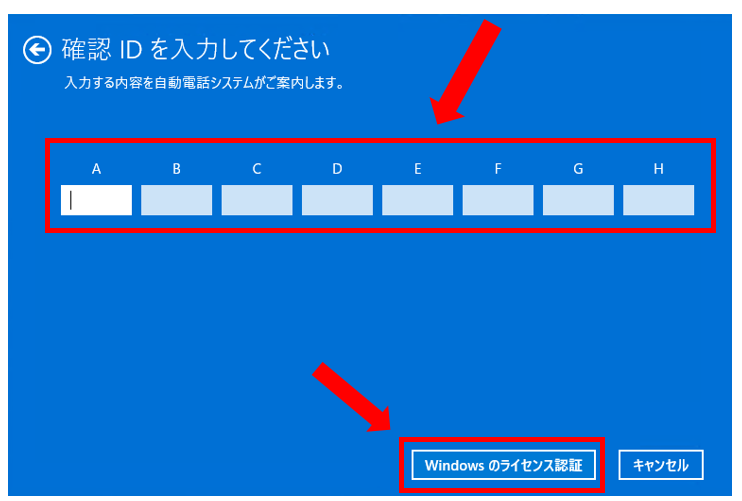
「手続きが完了しました。」と表示されたら完了です。
ライセンス認証が完了したか確認してください。
解決方法3 パソコンの再起動
パソコンやアプリのエラーは、再起動で解決できることが多いです。何か不具合が発生した時は、再起動してエラーが再現するか確認します。
再起動方法
「Windowsマーク」を左クリック→「電源マーク」→「再起動」を選択します。
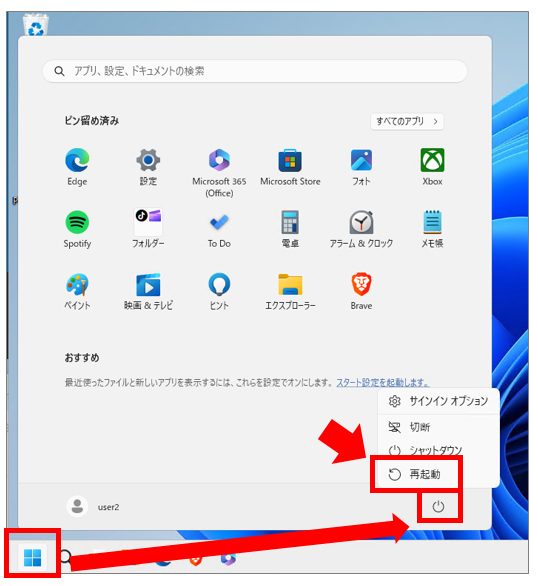
解決方法4 オンラインで相談する
ココナラならパソコンやソフトウェアの悩みをオンラインで相談することができます。
「IT・プログラミング・開発」のカテゴリで検索してみましょう。
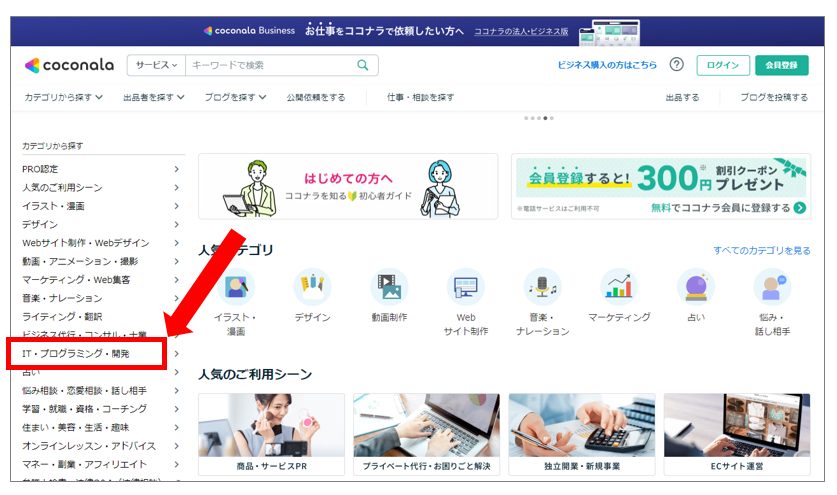
パソコン関係は「ITサポート・コンサル」がオススメです。
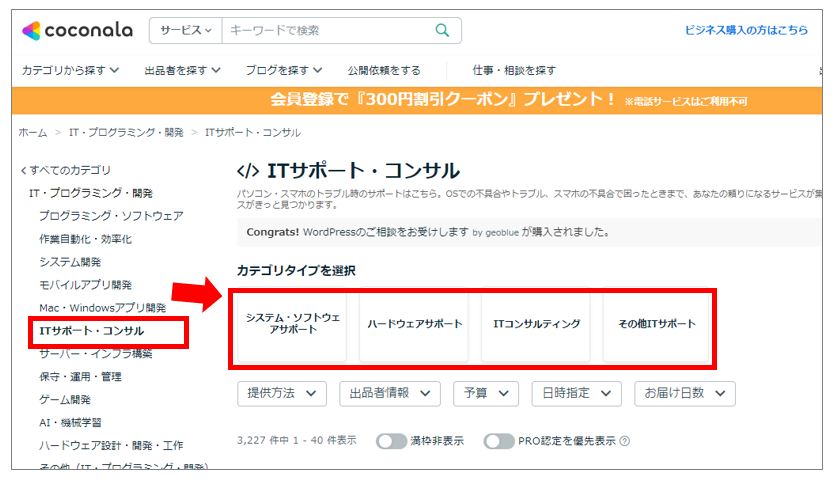
それでも解決しない場合は
これまでの解決方法をためしてもエラーが改善されない場合は、システムの復元や再セットアップを行うことをオススメ致します。
郵送・来店・出張に対応したパソコン修理
パソコンのトラブルをどうやっても自分で解決できない場合は、ショップに依頼しましょう。
「ドクター・ホームネット」なら、全国どこでも対応できて事前に見積をもらえるので安心です。
パソコンをお得に買い替えるならリユースPC
もう修理は出来なくていいので、程度のいいパソコンをお得に購入するなら整備済リユース品がオススメです。
企業や市役所などで数年間だけ利用したてキレイなパソコンをキチンとメンテナンスした掘り出し物も多くあります。
壊れたパソコンを処分したい
壊れたパソコンを処分したいなら、全国対応の送料無料買い取りショップがオススメです。
ショップでもデータ消去してくれますが、自身でデータ消去を行い引き取ってもらいましょう。
【データ消去方法】国内メーカー無料データ消去ソフトDiskRefresher4 SEの使い方

